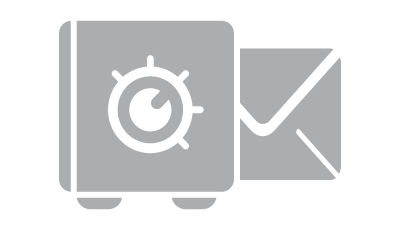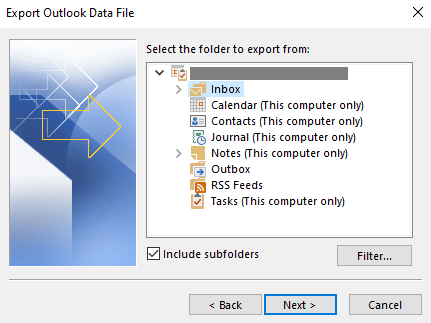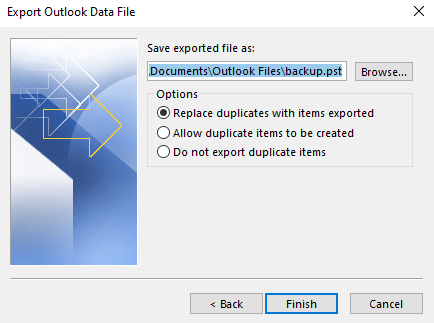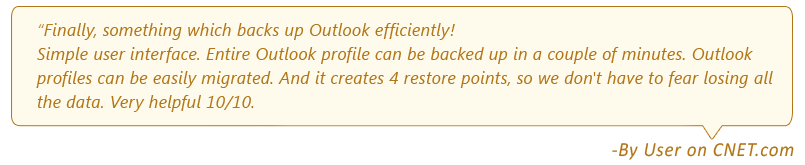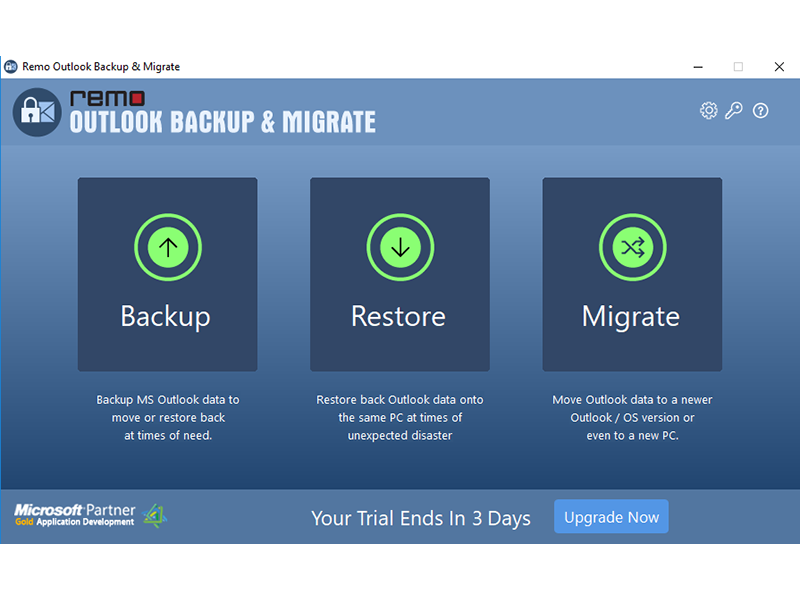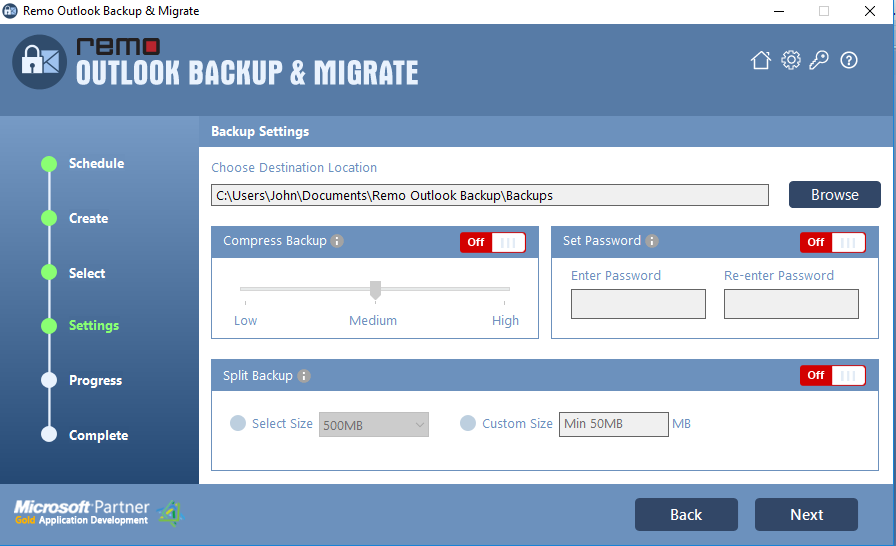Un PST de Outlook que contiene todos sus datos importantes como correos electrónicos, contactos, calendario, etc., a menudo está en riesgo con errores frecuentes de Outlook que pueden dañar los archivos PST. Esto te puede poner en serios problemas. Por lo tanto, tomar una copia de seguridad del archivo PST de Outlook no solo lo ayuda a evitar la pérdida de datos, sino que también puede ser útil cuando está intentando transferir Outlook a otra computadora.
Este artículo le presenta el método tradicional de hacer una copia de seguridad manual del archivo PST de Outlook y también una forma más inteligente de hacer una copia seguridad outlook PST usando un dedicado herramienta de copia de seguridad de Outlook.
¿Dónde guarda Outlook los archivos PST copia seguridad?
Para hacer una copia de seguridad del archivo PST desde Outlook, siga los pasos mencionados a continuación cuidadosamente:
Paso 1: Abra Outlook y haga clic en File luego seleccione Open and Export opción

Paso 2: Haga clic en Import/Export, seleccione export to a file y haga clic en next
Paso 3: Ahora selecciona Outlook data file or (.pst) y haga clic en next

Paso 4: Seleccione la carpeta y también las subcarpetas marcando el Include Subfolders casilla de verificación para exportar desde.
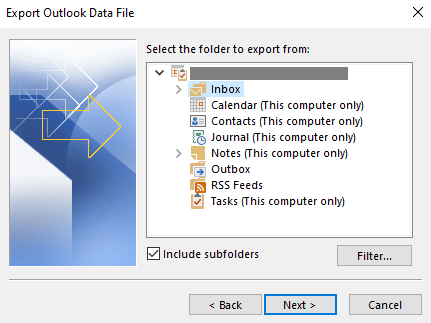
Paso 5: Save el archivo PST de respaldo configurando la ubicación del archivo PST exportado y haga clic en Finish
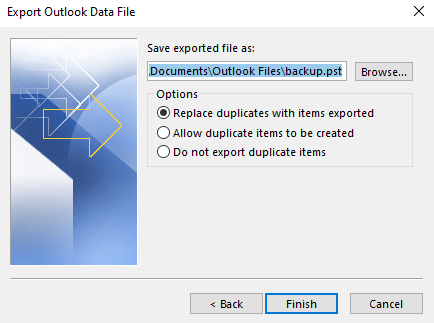
Como hacer copia de seguridad Microsoft Outlook:
Puede copiar manualmente el archivo PST de Outlook como cualquier otro archivo en su computadora, para hacer lo mismo siga los pasos mencionados a continuación:
- Cierre Outlook, en la barra de búsqueda de Windows, escriba Run
- En la ventana Ejecutar, escriba control panel y entra
- En el panel de control, haga clic en Cuentas de usuario y luego haga clic en Mail
- En la ventana de configuración de Correo, haga clic en show profiles
- Elija el perfil que prefiera y haga clic en properties
- Ahora haga clic en los archivos de datos ahora debajo del nombre, puede ver la ubicación del archivo PST de Outlook
- Puede copiar la ubicación o hacer clic en Abrir ubicación del archivo
- Ahora puede copiar el archivo y almacenarlo de forma segura.
Sin embargo, este método de exportar e importar datos de Outlook a un archivo PST es agotador y tampoco puede copiar las propiedades y configuraciones del perfil de Outlook. Como resultado, este archivo de copia de seguridad no conservará ninguna preferencia, configuración o estructura de carpetas de sus datos de Outlook.
Copia de seguridad PST: solo un clic con esta herramienta
Nota Rápida: Si está realizando una copia de seguridad de Outlook utilizando el método anterior, no podrá realizar la copia de seguridad de los atributos de Outlook, el texto de autocompletar, las prioridades de Outlook, los recordatorios, las citas, los horarios de reuniones, la estructura de carpetas y la configuración.
Utilice la herramienta Remo Outlook Backup para realizar copias de seguridad de todos los datos de Outlook con una configuración sencilla.
Remo Outlook Copia de seguridad y migración de software:
Elimine la herramienta de hacer copia seguridad outlook PST para realizar una copia de seguridad completa de todos los datos de Outlook, incluida la configuración en unos pocos clics. La herramienta está construida con diferentes funciones de respaldo y también le ofrece almacenar su archivo de respaldo en la nube. Tiene la opción de buscar manualmente copias de seguridad de su computadora o simplemente descargar Remo Outlook Backup de forma gratuita y probarlo usted mismo.
Esta herramienta de respaldo de Outlook PST ofrece dos opciones diferentes para facilitar el proceso de respaldo de Outlook PST:
Copia de seguridad inteligente: Ya sea su buzón de Outlook, contactos, diarios, notas, reglas, perfiles o cualquier otro atributo de Outlook, la herramienta exportará todo utilizando su opción de Copia de seguridad inteligente con un solo clic.
Copia de seguridad avanzada: Cuando solo necesita correos electrónicos, contactos o algunos elementos de atributos específicos de Outlook para hacer una copia de seguridad, puede seleccionar solo los atributos requeridos utilizando la opción de Copia de seguridad avanzada.
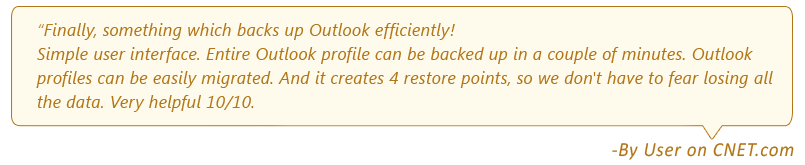
Copia de seguridad archivo PST Outlook usando Remo Outlook Copia de seguridad Herramienta?
Paso 1: Inicie el software Remo OBM y haga clic en la opción Copia de seguridad.
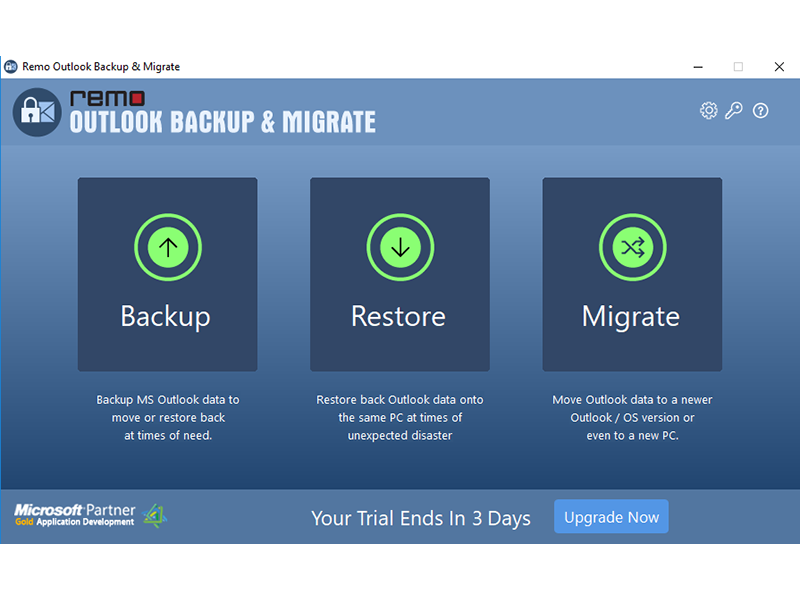
Paso 2: Ahora, verá dos opciones de Copia de seguridad inteligente y Copia de seguridad avanzada.
a) Copia de seguridad inteligente: Seleccione esta opción si desea hacer una copia de seguridad de elementos completos de Microsoft Outlook con solo un clic.
b) Copia de seguridad Avanzada: Elija esta opción para personalizar el proceso de copia de seguridad de Outlook. Después de hacer clic en esta opción, puede priorizar los elementos de copia de seguridad de Outlook, como hacer una copia de seguridad solo de correos electrónicos, calendario, etc..

Paso 3: Seleccione la ubicación para save sus archivos de copia de seguridad de Outlook y haga clic Next.
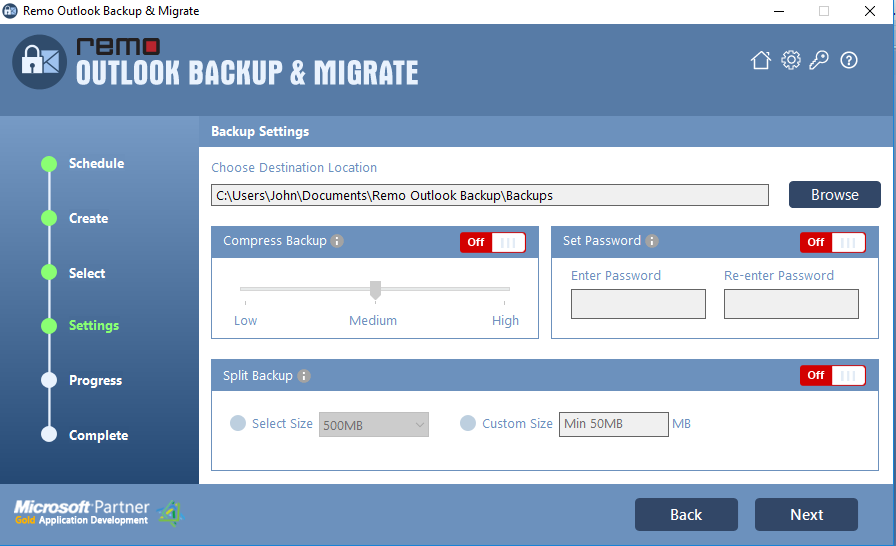
¿Por qué elegir Remo Outlook Copia de Seguridad Herramienta para Copia de Seguridad PST Outlook?
- Copia de seguridad automática: Esta herramienta de respaldo PST está diseñada con un programador interno que le permite programar su Tareas de respaldo de Outlook diariamente, semanalmente o mensualmente.
- Proteger copia de respaldo: Después de hacer una copia de seguridad del archivo PST de Outlook, le permite establecer una contraseña para proteger los archivos PST de copia de seguridad del acceso no autorizado.
- Interfaz práctica: Con su interfaz altamente interactiva y fácil de usar, cualquier usuario nuevo puede respaldar efectivamente las carpetas de Microsoft Outlook sin ningún obstáculo.
- Guardar una copia de seguridad en cualquier dispositivo: Crea fácilmente copias de seguridad de carpetas personales de Outlook y le permite exportar correos electrónicos de Outlook, contactos, notas y otros atributos en computadoras y dispositivos Outlook.
- Compatibilidad de Outlook: Le permite realizar una copia de seguridad de todos los atributos y configuraciones de Outlook en cualquier versión de Outlook como Outlook 2003, Outlook 2007, Outlook 2010, Outlook 2013 y Outlook 2019.